Comment réparer le crash de Starcraft 2 sur un PC Windows 10/11/8/7
Publié: 2022-02-01Aujourd'hui, nous allons vous montrer les meilleures méthodes pour réparer le plantage de StarCraft 2 sous Windows 11, 10 ou des versions antérieures.
Des millions de personnes à travers le monde aiment jouer à StarCraft 2. StarCraft 2 est un jeu de stratégie en temps réel exceptionnel développé et publié par Blizzard Entertainment pour Microsoft Windows et Mac OS X. Puisqu'il s'agit d'un jeu mondialement reconnu, confronté à des problèmes tels que le déchirement de l'écran, planter, geler ou ralentir en essayant de jouer au jeu sur un PC Windows peut être une grosse déception. Ces problèmes sont littéralement frustrants car ils rendent le StarCraft 2 insensible.
Mais, rien à craindre. Dans ce guide didacticiel, vous apprendrez les tactiques potentielles qui ont aidé de nombreux utilisateurs de StarCraft à résoudre des problèmes tels que le plantage de Starcraft 2 sur PC. Les essayer vous assurera une expérience de jeu merveilleuse.
Une liste de solutions pour réparer le plantage de StarCraft 2 sur un PC Windows
Si vous rencontrez StarCraft 2 qui continue de planter sur PC, les solutions partagées ci-dessous pourraient vous être utiles. Maintenant, sans plus tarder, commençons :
Solution 1 : Mettez à jour le pilote de votre carte graphique
Les pilotes graphiques obsolètes ont toujours été un problème majeur pour les problèmes de retard ou de plantage du jeu. Par conséquent, pour vous assurer que votre jeu fonctionne correctement comme prévu, vous devez mettre à jour les pilotes GPU respectifs de temps en temps.
Il existe deux façons de mettre à jour les pilotes graphiques.
Mise à jour manuelle du pilote : Si vous avez de bonnes connaissances dans le créneau technique et suffisamment de temps, vous pouvez rechercher les bons pilotes GPU sur le site officiel du fabricant de la carte graphique, puis installer les pilotes manuellement.
Cependant, cette méthode est sujette aux erreurs et prend du temps, nous vous recommandons donc d'utiliser l'approche automatique pour effectuer cette tâche en un rien de temps.
Mise à jour automatique du pilote : l'utilisateur peut mettre à jour automatiquement les pilotes graphiques à l'aide de n'importe quel outil tiers fiable, tel que Bit Driver Updater.
Bit Driver Updater est un outil utilitaire de renommée mondiale qui ne prend qu'un ou plusieurs clics de votre souris pour mettre à jour tous les pilotes système obsolètes. Le logiciel installe uniquement les pilotes certifiés et testés WHQL. En outre, il vous permet de programmer les analyses de pilotes à votre convenance.
Pour savoir comment cela fonctionne, suivez les instructions à l'écran mentionnées ci-dessous :
Étape 1 : Téléchargez le programme de mise à jour du pilote Bit.
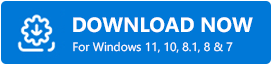
Étape 2 : Ensuite, double-cliquez sur le programme d'installation du logiciel et suivez les instructions à l'écran pour terminer le processus.
Étape 3 : Après cela, appelez Bit Driver Updater sur votre PC et cliquez sur l'option Scan .
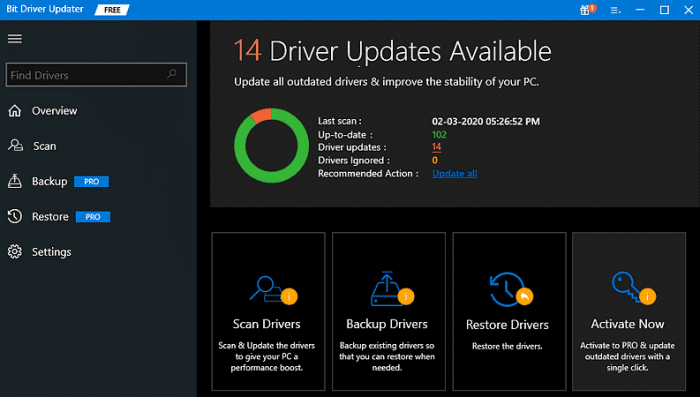
Étape 4 : Cela peut prendre un certain temps. Alors, asseyez-vous et attendez que le processus se termine.
Étape 5 : Une fois terminé, vérifiez les résultats de l'analyse et recherchez le pilote graphique obsolète, puis cliquez sur Mettre à jour maintenant à côté de celui-ci.

Étape 6 : Sinon, vous pouvez également cliquer sur Tout mettre à jour . Cela vous aidera à installer tous les pilotes requis en une seule fois.
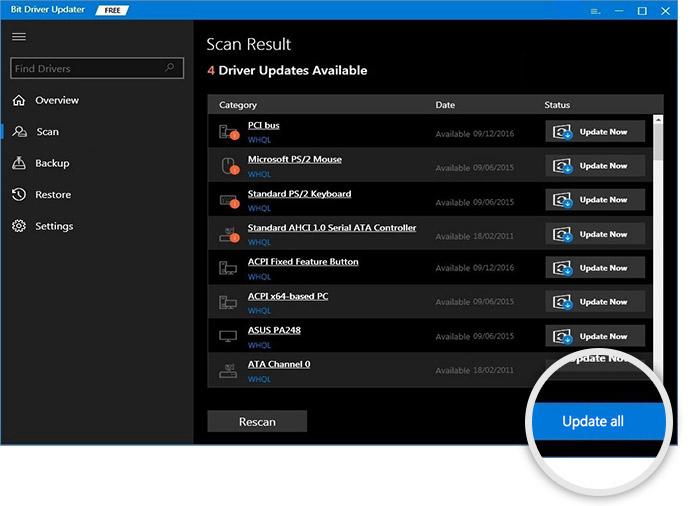
C'est un moyen simple de remplacer les pilotes cassés ou corrompus par leurs versions les plus récentes. Il est également recommandé d'utiliser la version pro de Bit Driver Updater afin de libérer toute sa force.
Voir également : Comment réparer l'erreur "Pilote graphique écrasé" de Valorant {Conseils rapides}
Solution 2 : essayez de réinitialiser vos options de jeu StarCraft 2
La réinitialisation des paramètres ou des options du jeu fait toujours l'affaire si cela est responsable du plantage de StarCraft 2. Pour résoudre le problème, suivez les étapes ci-dessous :
Étape 1 : Lancez votre application de lancement Blizzard .
Étape 2 : Ensuite, cliquez sur Options et choisissez Paramètres du jeu .
Étape 3 : Faites défiler vers le bas jusqu'à ce que vous voyiez StarCraft, puis cliquez sur Réinitialiser les options du jeu .
Étape 4 : Ensuite, cliquez sur Réinitialiser .
Étape 5 : Pour enregistrer les modifications récentes, cliquez sur Terminé. Cela définira les options ou les paramètres vidéo du jeu par défaut et vous permettra de charger.
Après avoir terminé les étapes ci-dessus, relancez le jeu. Si cette tactique ne fonctionne pas pour vous, ne vous inquiétez pas, passez simplement aux autres solutions.
Solution 3 : lancez StarCraft 2 en tant qu'administrateur
Une autre façon de résoudre les problèmes de plantage ou de blocage de StarCraft 2 consiste à lancer le jeu avec les privilèges de l'administrateur. Parce que restreindre l'accès au fichier du jeu empêche le jeu de se lancer correctement. Pour le résoudre, vous devez exécuter SC2 en tant qu'administrateur. Suivez les étapes décrites ci-dessous pour ce faire :
Étape 1 : Localisez le répertoire du jeu et faites un droit sur le fichier exécutable de StarCraft 2.
Étape 2 : Choisissez Propriétés dans le menu contextuel.
Étape 3 : Ensuite, passez à l' onglet Compatibilité .
Étape 4 : Après cela, cochez la case présentée avant l'option Exécuter ce programme en tant qu'administrateur.
Maintenant, redémarrez votre PC et lancez le jeu StarCraft 2 pour tester le problème. Si StarCraft 2 n'arrête pas de planter sur PC, passez au prochain recours.
Solution 4 : Ouvrez le jeu en mode fenêtré
Enfin, vous pouvez essayer d'ouvrir StartCraft 2 en mode fenêtré afin de vous débarrasser des problèmes tels que le gel, le plantage ou le retard. Voici comment procéder :
Étape 1 : Lancez l' application Blizzard .
Étape 2 : Choisissez l'onglet StartCraft 2, puis choisissez Options.
Étape 3 : Après cela, cliquez sur Paramètres du jeu .
Étape 4 : Ensuite, cliquez sur Arguments de ligne de commande supplémentaires pour SC2 .
Étape 5 : Ensuite, écrivez le texte -Displaymode 0 .
Une fois cela fait, redémarrez votre PC et essayez de lancer StartCraft 2. Maintenant, le jeu fonctionnera correctement comme prévu.
Voir également : Comment résoudre le problème de plantage de Biomutant sur un PC Windows {RÉSOLU}
Crash de StarCraft 2 sur Windows 11, 10, 8, 7 PC : CORRIGÉ
Espérons que les problèmes de plantage de StarCraft 2 ne vous dérangeront plus et que vous pourrez profiter d'un gameplay fluide. Ce guide de dépannage vous a-t-il été utile ? Veuillez nous en informer dans les commentaires ci-dessous. N'hésitez pas non plus à partager vos suggestions dans la zone de commentaires ci-dessous.
Avant de partir, abonnez-vous à notre newsletter pour plus de mises à jour et d'informations sur la technologie. De plus, vous pouvez nous suivre sur Facebook, Twitter, Instagram et Pinterest.
